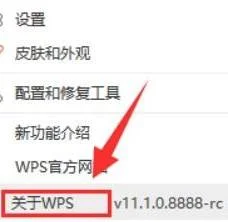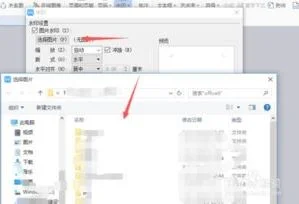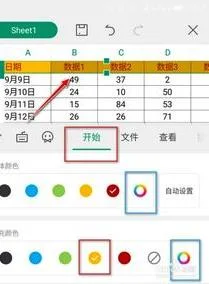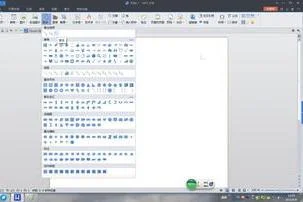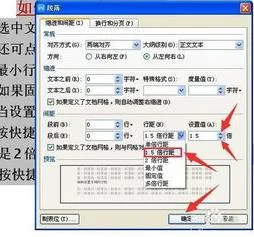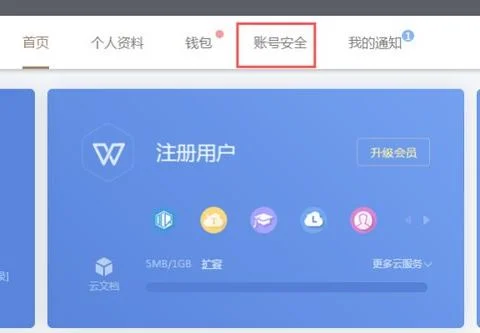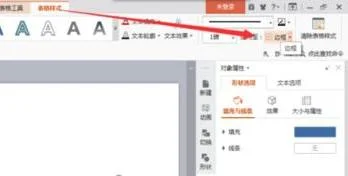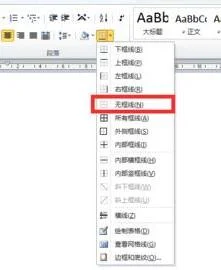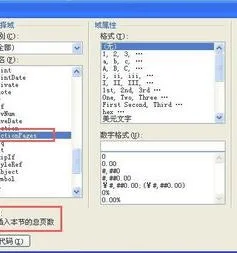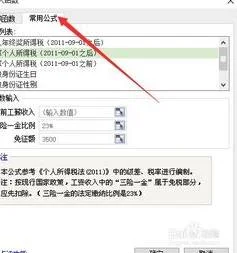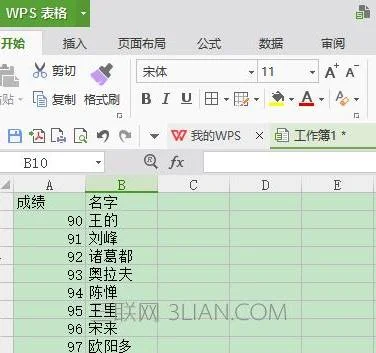1.在ppt中怎么做晋级图
方法/步骤
1. 打开需要插入组织结构图的PPT,然后在最上方的菜单栏上点击“插入”,然后点击下方工具栏上的“SmartArt”,参见下图:
2. 在弹出的“选择SmartArt图形”窗口上,选择“层次结构”,再用鼠标左键点击最左上方的那个图标即可插入组织结构图了:
3. 根据需要在各个框中输入相应的信息,参见下图:
4. 如果需要录入更多的同级组织结构,那么可以点击鼠标右键选中任意文本框,在弹出的快捷菜单中,选择“添加形状在后面添加形状或者在前面添加形状”,见下图:
5. 如果需要在某文本框上方新加组织结构,那么可以用鼠标右键选中该文本框,然后在弹出的快捷菜单中,选择“添加形状在上方添加形状或者在下方添加形状”,见下图:
2.如何在wps里制作饼状图啊
您好:
你先选中已经建立好的数据,然后选择“插入—图表”,在弹出的对话框中从图表类型下找到“饼图”,选择相应的显示方式,按完成即可。也可以按下一步一步步来完善你的饼图显示的数据。
如果有其他更多的问题可以的我们的论坛发帖求助 /wpswfw
如果使用中对软件有什么好的建议可以发到我们的反馈邮箱 wps@kingsoft.com
我们会通过各个渠道帮助您解决使用过程中遇到的问题。
3.怎么用WPS做扇形统计图
1、打开WPS文档。
2、在菜单栏点击“插入”选项。
3、选择插入“图表”选项。
4、选择“饼图”并挑选其中一种饼图的样式后点击确定。
5、在页面出现选择好的饼图。
6、如需对数据进行修改,就点击下方的表格进行修改即可。